Cómo exportar contactos a MsOutlook
Aplica a: a3ASESOR | Solución Integral de Gestión
La opción Exportar contactos del menú Configuración y Utilidades / Utilidades permite exportar a MsOutlook los contactos de los clientes seleccionados.
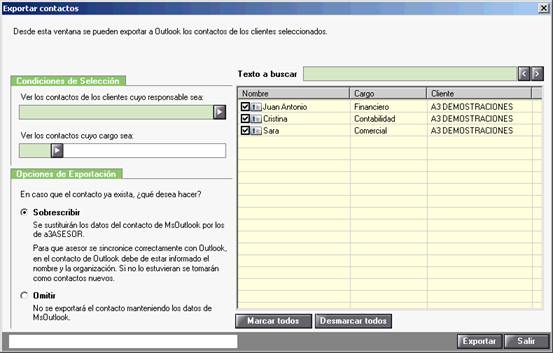
El apartado Condiciones de Selección permite realizar un filtro de los contactos por Responsable del cliente y/o por Cargo.
En el caso que el contacto a exportar ya exista en MsOutlook, en el apartado Opciones de Exportación dispone de 2 opciones:
-
Sobrescribir: Se sustituirán los datos del contacto de MsOutlook por los de A3ASESOR.
-
Omitir: No se exportará el contacto manteniendo los datos de MsOutlook.
Seleccione los contactos a exportar a MsOutlook y pulse el botón  .
.
También es posible exportar contactos a MsOutlook desde la opción Personas de contacto del cliente del menú Clientes. Seleccione los contactos a exportar y pulse el botón  .
.
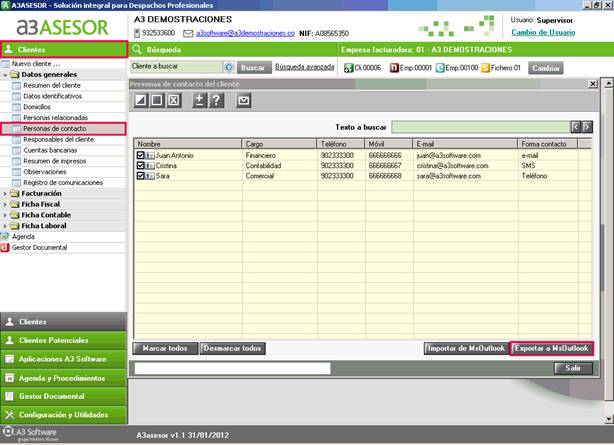
En el caso que el contacto a exportar ya exista en MsOutlook, seleccione una de las 2 opciones siguientes:
-
Sobrescribir: Se sustituirán los datos del contacto de MsOutlook por los de A3ASESOR.
-
Omitir: No se exportará el contacto manteniendo los datos de MsOutlook.
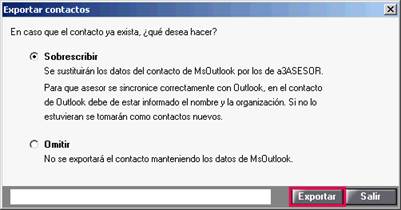
Pulse el botón  .
.

